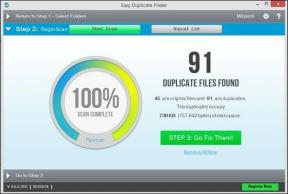Kako deinstalirati Netflix na LG Smart TV-u – TechCult
Miscelanea / / April 07, 2023
Netflix je popularna online usluga za streaming s milijunima pretplatnika diljem svijeta. Posljednjih godina Netflix postaje sve popularniji među ljudima, a baza korisnika samo se povećava. S obzirom na promjenu gledateljskog iskustva kupaca, promijenili su se i tradicionalni načini gledanja televizije. Mnogi veliki proizvođači televizora počeli su uključivati mogućnosti strujanja u svoje pametne televizore. LG također ima svjetsku klasu liniju pametnih televizora koji su opremljeni nekim od najnaprednijih značajki i korisnicima pružaju zadivljujući gledanje televizije iskustvo. Korisnici ne samo da mogu gledati svoje omiljene kabelske kanale i lokalne TV kanale, već mogu i strujati svoje omiljene aplikacije za strujanje kako bi gledali emisije i filmove. U ovom vodiču raspravljat ćemo o tome kako instalirati Netflix na LG TV i kako ga resetirati ako naiđete na probleme. Korisnici ne samo da mogu instalirati aplikacije na svoje pametne televizore, već ih mogu i ažurirati i deinstalirati. Kasnije ćemo raspravljati o koracima kako deinstalirati Netflix na LG Smart TV-u. Stoga, pročitajte kako biste saznali kako možete instalirati i strujati Netflix na svom LG Smart TV-u.

Sadržaj
Kako deinstalirati Netflix na LG Smart TV-u
Ovdje smo detaljno pokazali kako deinstalirati Netflix na LG Smart TV-u.
Mogu li strujati Netflix na LG Smart TV-u?
LG Smart TV-i jedni su od najboljih pametnih televizora na tržištu. LG je poznat po svojim elektroničkim alatima, napravama i uređajima svjetske klase. LG je godinama jedan od vodećih proizvođača Smart TV-a u svijetu. Tijekom godina LG je postao poznato ime diljem svijeta. LG Smart TV opremljeni su novim tehnologijama i značajkama. U eri streaminga i OTT emisija i filmova, razni proizvođači Smart TV-a razvili su svoje proizvode u skladu sa željama kupaca. LG pametni televizori također vam pružaju napredne usluge. Većina LG Smart TV-a omogućuje vam instaliranje raznih aplikacija za strujanje, kao što su Netflix, Hulu i Prime Video, za strujanje vaših omiljenih TV emisija i filmova. U ovim uslugama strujanja možete uživati u videu visoke razlučivosti. Mnogi pametni televizori također omogućuju korisnicima korištenje značajki videa na zahtjev. U ovom vodiču raspravljat ćemo o metodama instaliranja i deinstaliranja Netflixa na LG Smart TV-u te o tome kako ažurirati Netflix na LG Smart TV-u.
Kako instalirati Netflix na LG TV
Instaliranje Netflix aplikacije na LG Smart TV jednostavno je i može se izvršiti slijedeći nekoliko jednostavnih koraka. LG pametni televizori omogućuju vam streaming visoke razlučivosti na Netflixu. Možete gledati nove emisije, filmove i dokumentarce. Slijedite dolje navedene korake kako biste instalirali Netflix na svoj LG Smart TV.
1. pritisni Početna/Početak gumb na daljinskom upravljaču za otvaranje trake pokretača na vašem LG Smart TV-u.
2. Sada pronađite i odaberite Više aplikacija gumb u donjem desnom kutu TV zaslona.
3. Sada otvorite LG Content Store aplikacija

4. Ovdje odaberite Premija s desne strane TV ekrana.
5. Konačno, potražite Netflix, a zatim odaberite Instalirati.
Također pročitajte:Kako instalirati HBO Max na LG TV
Kako ažurirati Netflix na LG Smart TV-u
Nakon što instalirate Netflix ili bilo koju drugu aplikaciju na svoj LG Smart TV, ponekad ćete možda morati ažurirati te aplikacije. Ako aplikacija ostane zastarjela na vašem LG Smart TV-u, imat ćete razne probleme s televizorom. Možete doživjeti prekide tijekom Netflix streaminga ili se aplikacija Netflix može srušiti kada je pokušate pokrenuti na svom pametnom TV-u. Stoga je važno da vaše aplikacije stalno budu ažurirane za glatko iskustvo strujanja na LG Smart TV-u. Ako ne znate kako ažurirati Netflix na svom LG Smart TV-u, možete koristiti dolje navedene korake za ažuriranje aplikacije.
1. Otvori Početni zaslon na vašem LG Smart TV-u.
2. Idi na LG Content Store.
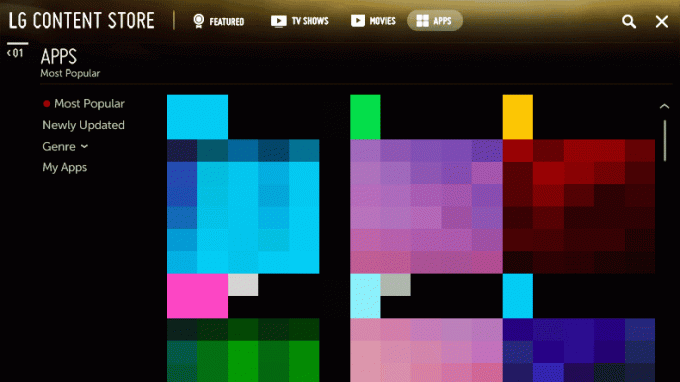
3. Sada odaberite TV aplikacije.
4. Sada odaberite svi a zatim idite na Moje aplikacije.
5. Zatim pronađite Netflix aplikacija
6. Sada instalirajte dostupna ažuriranja.
Koraci za deinstalaciju Netflixa na LG Smart TV-u
Sada kada znamo kako instalirati Netflix na LG TV, raspravimo sada kako deinstalirati Netflix na LG Smart TV. Ako imate problema s aplikacijom Netflix na svom LG Smart TV-u, možete deinstalirati aplikaciju kako biste izbjegli probleme. Općenito, ažuriranje aplikacije može riješiti razne probleme. Pročitajte prethodni odjeljak da biste saznali kako ažurirati Netflix na LG Smart TV-u. Također možete deinstalirati Netflix kada vam aplikacija više ne treba. Deinstaliranje aplikacije s vašeg LG Smart TV-a automatski će ukloniti sve podatke aplikacije. Deinstaliranje aplikacije s vašeg LG Smart TV-a jednostavan je postupak koji zahtijeva samo nekoliko jednostavnih koraka. Možete slijediti ove jednostavne korake za deinstalaciju Netflixa na LG Smart TV-u.
1. pritisni Početna/Početak gumb na daljinskom upravljaču za otvaranje trake pokretača.

2. Sada odaberite Više aplikacija opciju iz donjeg desnog kuta TV zaslona.
3. Sada se pomaknite i pronađite Netflix aplikaciju, a zatim odaberite strelicu prema gore iznad nje.
4. Sada odaberite X/lubanja simbol.
5. Na kraju odaberite Ukloniti opciju u dijaloškom okviru za potvrdu.
Također pročitajte:Kako popraviti šifru pogreške Netflixa M7111-1101
Kako resetirati Netflix na LG Smart TV-u
U prethodnim smo odjeljcima objasnili kako instalirati Netflix na LG TV i kako po potrebi deinstalirati Netflix na LG Smart TV. Također smo razgovarali o tome kako ažurirati Netflix na LG Smart TV-u. Raspravimo sada o tome kako možete resetirati Netflix na svom LG Smart TV-u. Ako naiđete na probleme s nekom aplikacijom na svom LG Smart TV-u, možete pokušati riješiti te probleme resetiranjem aplikacija na svom LG Smart TV-u. LG Smart TV omogućuje vam da vratite svoje aplikacije u mirovanje kako biste popravili razne temeljne probleme s aplikacijama. Ponovno postavljanje aplikacije vraća sve promjene unesene u postavke aplikacije i možete koristiti Netflix kao svježe instaliranu aplikaciju. Možete slijediti ove jednostavne korake za sigurno resetiranje aplikacije na vašem LG Smart TV-u.
1. Idite do Aplikacija Netflix na vašem LG Smart TV-u.

2. Sada ih pomoću tipki sa strelicama na daljinskom upravljaču pritisnite sljedećim redoslijedom.
Gore > Gore > Dolje > Dolje > Lijevo > Desno > Lijevo > Desno > Gore > Gore > Gore > Gore
3. Ovdje ćete moći vidjeti sljedeće opcije.
- Odjavi se
- Star Over
- Deaktiviraj
- Resetiraj
4. Izaberi Resetiraj kako biste izvršili resetiranje za Netflix na vašem LG Smart TV-u.
Također pročitajte:Ispravite grešku Netflix Ovaj naslov nije dostupan za gledanje odmah
Često postavljana pitanja (FAQ)
P1. Mogu li instalirati Netflix na svoj LG TV?
Ans. Da, možete instalirati Netflix na svoj LG Smart TV za strujanje omiljenih TV emisija i filmova.
Q2. Što se događa kada deinstaliram Netflix sa svog LG TV-a?
Ans. Kada deinstalirate Netflix sa svog LG Smart TV-a, svi podaci aplikacije uklanjaju se s vašeg TV-a i nećete moći strujati Netflix.
Q3. Mogu li ažurirati Netflix na svom LG Smart TV-u?
Ans. Da, možete ažurirati Netflix na svom LG Smart TV-u. Samo trebate pronaći Netflix u aplikacijama i odabrati opciju ažuriranja.
Q4. Kako mogu strujati Netflix na svom LG Smart TV-u?
Ans. Da biste strujali Netflixove emisije na svom LG Smart TV-u, morat ćete instalirati aplikaciju Netflix na svoj Smart TV.
P5. Kada trebam deinstalirati Netflix sa svog LG Smart TV-a?
Ans. Ako naiđete na problem s aplikacijom Netflix ili ako aplikacija ne radi ispravno, razmislite o deinstaliranju s TV-a. Također možete deinstalirati Netflix kada vam aplikacija više ne treba.
Preporučeno:
- Koja je razlika između OtterBox Symmetry i Commuter?
- Kako otkazati pretplatu na Experian e-poštu
- Popravite Netflix koji ne radi na LG Smart TV-u
- 17 načina da popravite Netflix koji ne radi na Virgin Mediau
Nadamo se da vam je ovaj vodič bio od pomoći i da ste uspjeli shvatiti kako deinstalirati Netflix na LG Smart TV-u. Javite nam možete li deinstalirati Netflix sa svog Smart TV-a. Ako imate bilo kakvih prijedloga ili upita za nas, javite nam u odjeljku za komentare.
Elon je tehnički pisac na TechCultu. Već oko 6 godina piše vodiče s uputama i obradio je mnoge teme. Voli pokrivati teme vezane uz Windows, Android te najnovije trikove i savjete.